Навигация
Администрирование баз данных
3. Администрирование баз данных
Эта категория форм предназначена для выполнения административных функций – главная кнопочная форма, которая содержит кнопки, открывающие различные формы для ввода и просмотра данных, печати (просмотра) отчётов, выполняющих уплотнение БД, резервное копирование.
Существуют три способа создания форм:
- Автоматическое создание форм стандартного вида – автоформа в столбец, ленточная, табличная, сводная, диаграмма. Необходимо указать в качестве источника данных таблицу или запрос;
- создание с помощью мастера форм – позволяет создавать форму, содержащую поля из одной или нескольких таблиц или запросов, определяет внешний вид формы, Так как поля, выбранные для отображения в форме, взяты из двух различных таблиц, то мастер форм предоставляет возможность выбрать тип представления данных. Выбираем основной тип данных, для просмотра которых была предназначена форма;
- .создание формы – диаграммы удобно выполнять, используя в качестве источника данных данные запросов, таблиц.
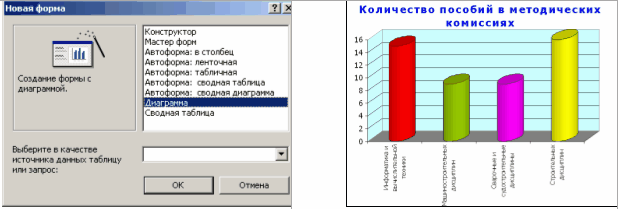
Сводная таблица аналогична сводной таблицы в MS Excel.
Создание формы в режиме Конструктора используется чаще при создании главной кнопочной формы.
Форму можно разделить на три основные части: заголовок формы, область данных и примечание формы. Для изменения внешнего вида форм используется режим конструктора
Для оформления, создания удобного пользовательского интерфейса в формах можно использовать элементы управления. Наиболее часто используются Текстовые поля (рис1), Переключатели (рис2), Вкладки (рис 3)

В MS Access существует возможность вывода на печать любого объекта – таблицы, формы, но объект Отчёт – предназначенный специально для печати данных
В MS Access отчёты делятся на пять основных типов, так называемых макетов:
- отчёты в одну колонку;
- ленточные отчёты;
- многоколоночные отчёты;
- групповые/итоговые отчёты;
- почтовые наклейки.
Удобнее всего создавать отчёты с помощью мастера отчётов: имеется возможность указывать различные поля из различных таблиц, подводить итоги – сумму, среднее, минимальные и максимальные значения.
В конструкторе в отчёт можно вносить изменения отформатировать отчёт, добавить вычисляемые поля: например: =Sum([Оклад])*0,5
Для установки параметров страницы используем команду: Файл – Параметры страницы – вкладка Поля, Страница.
Access позволяет распечатать многоколоночные отчёты – Отчёт – Создать – Почтовые наклейки, можно выбрать размер наклейки, а количество строк и столбцов определяется автоматически.
В разделе примечание группы можно добавлять итоговые формулы:
Для выполнения часто повторяемых событий создаются макросы. Макрос – это последовательность макрокоманд, которая запускается в автоматическом режиме.
Созданный макрос можно связать с кнопкой или пунктом меню.
С помощью построителя выражений можно указать условие выполнения макроса.
Проверка Данных
При вводе данных достаточно просто допустить ошибку или забыть ввести информацию. Ошибки и опечатки в ваших данных делают базу данных менее удобной, а порой даже трудной для работы. Одним из преимуществ системы баз данных является то, что оно может проверять вводимые вами данные, иногда даже отказывая вам в сохранении информации, не соответствующей правилам ввода. Этот процесс называется проверкой на валидность, или просто проверкой данных, и заключается в проверке вводимой информации на соответствие данному полю.
В Access проверка информации осуществляется несколькими методами, большинство из которых не требуют от вас навыков программирования. Для формы с различными типами вводимых данных вы, как правило, используются одним или несколько приведенных ниже методов проверки.
Типы данных. Этот наиболее простая форма проверки, используемая в любом базе данных. Разумеется, Access не позволяет вам хранить данные в поле, если тип данных не соответствует типу информации, для которого предназначено данное поле. Если тип данных не соответствует типу информации, для которого предназначено данное поле. Например, Access позволяет ввести в поле Дата только значение даты.
Параметр Inputmask. Этот параметр помогает пользователям вводить в поля данные, которые имеют символы формирования, такие как дефис или скобки в постовых индексах или телефонных номерах. Access позволяет вводить только те значения которые удовлетворяют маски ввода.
Параметр Required. С помощью настройки этого параметра для поле в таблице вы можете обеспечить заполнение этих полей данными. Если пользователь оставляет незаполненным необходимое для заполнения поле или сохраняя запись без ввода значения в поле, в котором это необходимо, Access отображает сообщение с предупреждением.
Параметр ValidationRule. Настройка этого параметра для полей, таблиц или элементов управления в формах позволяет принимать только те видимые данные, которые соответствуют установленным вами правилам проверки. При обновлении пользователем поля или сохранении им записи Access проверяет данные на соответствие их всем установленным вами правилам проверки в случае ошибки выдает сообщение. Вы можете ввести текст этого сообщения, настроив параметр ValidationText.
Процедура события BeforUpdate. Если вы хотите обеспечить комплексную проверку полей, для которой нельзя написать выражение проверки, вы можете написать процедуру события, которая будет проверять данные. В отличие от других форм проверки, в которых Access автоматически отображает сообщение, ваша процедура события BeforUpdate будет отображать сообщение и отменять обновление.
В формате Контакты уже используются маски ввода. В этом разделе вы добавите другие выражения проверки, сначала настроив свойства в таблице Контакты, а затем создав процедуру события BeforUpdate для проверки данных каждый раз при сохранении записи пользователем.
Проверка ввода данных
1. На панели инструментов нажать кнопку Свойства.
2. В перечне свойств щелкнуть на параметр Условие на значение и ввести (“1” OR “2” OR “высшая”). Имеется ввиду, что на поле категория накладывается условие, т.е. можно вводить 1 либо высшая в противном случае будет выводиться сообщение.
3. Щелкнуть на параметр Сообщение об ошибке и ввести Вводится только 1, 2 или высшая!!!

Модуль – это набор процедур Visual Basic. По сравнению с макросом модуль более гибкий и удобный инструмент, но он доступен более опытным пользователям. Поэтому в Access существует возможность преобразования макросов в модули: в режиме конструктора сохранить макрос как модуль.
Поддержка синхронизации поля со списком
Несмотря на ,что поле со списком Найти запись выполняет все, что от него требуется, можно придраться к тому, что оно не отображает имя текущего контакта. Можно перейти к другой записи другим способом, нежели использование поля со списком Найти запись оно продолжает отображать имя предыдущего контакта и, таким образом остается не синхронизированным. Так как этот недочет является довольно существенным можно добавить строку кода в модуль формы чтобы решить эту проблему.
1. Открыть вкладку События в перечень свойств.
2. На параметре ТекущаяЗапись и затем нажать кнопку построения.

3. Выбрать Программы, добавить процедуру события Form_Current.
4. Нажать клавишу Tab и ввести строку кода:
Private Sub Form_Current()
cbofam = Фамилия
End Sub
Этот код устанавливает значение поля со списком на значение элемента Фамилия.Т.е. каждый раз при переходе к новой записи поле со списком будет обновляться и так же отображать эту запись.
Настройка приложения с помощью VBA
Чтобы решить проблему прямой возможности изменения данных в базе сделаем форму доступной только для чтения по умолчанию, чтобы пользователи не могли вносить изменения, не сделав специальный запрос на изменение данных. Таким образом, пользователи будут открывать форму и просматривать конкретную информацию не беспокоясь о возможности случайно внесения изменений. Чтобы сделать форму доступной только для чтения, нужно просто установить значения параметра AllowEdits на «Нет». Так же понадобится разработать способ, с помощью которого пользователи будут сообщать вам о надобности изменения данных.Нужно две дополнительные кнопки в вашем форме: одна для оповещения о желании пользователя внести изменения, и вторая для сохранения измененной записи.
1. Открыть вкладку Данные в перечень свойств.
2. Щелкнуть на параметре Разрешить изменения (AllowEdits) и установить его значение на «Нет»
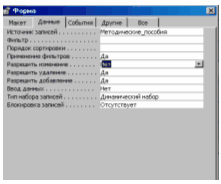
Изменение записи
1. На панели элементов, щелкнув на инструмент Мастера(Control Wizards), чтобы включить его, и затем щелкнуть на элементе Кнопка. Отказаться от Мастера, а настраивать его параметры вручную.
2. При выключении элементе Мастера кнопка появится сразу, но будет иметь имя по умолчанию.
3. Нажать кнопку Свойства на панели инструментов.
4. В поле свойства Имя введите ИзменитьЗапись.
5. Нажать Enter и в поле свойства Подпись ввести & ИзменитьЗапись.

6. Щелкнув правой кнопкой мыши на кнопке Изменить запись и в появившемся меню выбрать Обработка событий.
7. Выбрать Программы. Откроется модуль формы Ввод пособий и будет создана процедура событий Click для кнопки.
Private Sub ИзминениеЗаписи _Click()
Me.AllowEdits=True
End Sub
Знак равенства (=) в коде означает «присвоить значение выражения слева выражению слева от знака». Слева от знака в нашем случае находится выражение Me.AllowEdits, которое ссылается на свойство формы РазрешитьИзменение(AllowEdits); для ссылки на свойство текущей формы используется ключевое слово Me, после которого вводится точка и далее имя свойства. Этот код дает команду Visual Basic присвоить выражению слева значение True(Истина). Установка свойства на значение True в коде Visual Basic – это то же самое, что и выбор значения Да (Yes) в перечне свойств формы. Чтобы установить значение параметра Нет (No) в коде, присвоить ему значение False (Ложь).
Возвращение формы
Когда пользователь щелкает по кнопке Изменить запись код выполняет и делает форму доступной для изменения. при перемещении пользователя к другой записи или сохранении текущей записи необходимо вернуть форму в состояние, в котором она доступна только для чтения, чтобы записи не были подвержены случайным изменениям до тех пор, пока снова не будет нажата кнопка Изменить запись.
Существует два случая, которые необходимо учесть:
- Каждый переход пользователя к следующей записи.
- Каждое сохранение текущей записи с использованием любого метода.
1 случай:
1. Открыть вкладку События в перечне свойств
2. Щелкнуть на свойстве Текущая запись и затем нажать кнопку построения.

3. Выбрать Программы. В окне Visual Basic будет создана процедура Form_Current.
4. Нажать Enter и затем Tab после чего ввести код:
Private Sub Form_AfterUpdate()
Me.AllowEdits = False
End Sub
2 случай:
1. Выбрать элемент Кнопка.
2. В примечании формы щелкнуть справа от кнопки Изменить запись. Откроется Мастер создания кнопок.
3. В списке Категории выбрать Обработка записей.
4. В списке Действия выбрать Сохранить запись.
5. Выбрать надпись кнопки – Текст. И ввести фразу &Сохранить запись.
6. Ввести СохранитьЗапись в качестве имени кнопки.

Добавление строки кода в процедуру события, чтобы настроить курсор
Чтобы начать ввод информации нужно сначала щелкнуть по полю Тема работы в Форме. Но будет гораздо удобнее, если курсор будет автоматически перемещаться в поле Тема работы после нажатия кнопки. Чтобы это сделать необходимо, дописать фразу в код Visual Basic:
Тема_работы.SetFocus

Эта строка установка курсора на указанный объект формы или элемент управления, а именно на поле Тема работы.
Создание собственной строки меню
1. В меню Вид навести указатель мыши на пункт панели инструментов и выбрать Настройка.
2. Открыть вкладку Панели инструментов, нажать кнопку Создать и ввести имя для новой строки меню.
3. В окне Создание панели инструментов ввести Строка меню Subscribers.
4. В диалоговой окне Настройка нажать кнопку Свойства.
5. В поле Тип выберите Строка меню.
6. В диалоговом окне Настройка открыть Команды. В списке Категории выберите Встроенные меню.
7. В списке Команды перетащите меню Файл на собственную строку меню.

8. Перетащить меню Правка из списка Команды а так же процедуру для меню Вид, Записи, Окно, Справка, перетащить каждую из них на собственную строку.
Добавление собственного меню Сервиса
1. В списке Категория щелкнуть на пункт Новое меню.
2. В списке Команды перетащить Новое меню на созданную строку меню между меню Записи и Окно.
3. Щелкнуть на имеющемся тексте в поле Имя, ввести С&ервис.
4. Удерживая клавишу Ctrl перетащить команды Орфография, Параметры замены, Параметры.

Создание новой панели инструментов
1. В меню Вид в пункте меню Панели инструментов выбрать Настройка.
2. Нажать кнопку Создать.
3. В поле Панели инструментов ввести Преподаватели.
4. Щелкнуть правой кнопкой мыши на одной из панели инструментов и выбрать меню Преподаватели.
5. На панели инструментов нажать кнопку Вид: Конструктор.
6. Установить параметр Панель инструментов на значение Преподаватели.
Добавление стандартной кнопки на панель инструментов
1. В диалоговом окне Настройка открыть вкладку Команды.
2. В списке Категории выбрать Правка. В списке команды отобразятся стандартные команды правки.
3. Выбрать команды Вырезать, Копировать, Вставить и Отменить в списке Команды и перетащить их на панели инструментов.
4. Щелкнуть правой кнопкой мыши на кнопку Отменить и в появившимся меню выбрать Начать группу. И между кнопками Вставить и Отменить появится разделительная линия.
2. СПЕЦИАЛЬНАЯ ЧАСТЬ 2.1 Постановка задачи 2.1.1 Назначение задачи
Стремительное проникновение компьютеров во все сферы человеческой деятельности и его использование для оформления и хранения документов открывает новые возможности для ускорения процесса обработки информации, и, следовательно, принятия решения и эффективного управления.
Эффективность работы малого предприятия определяется объемом, скоростью и качеством выполняемых работ как на предприятии в целом, так и на уровне каждого из его подразделений. Важными составляющими эффективной работы предприятия являются автоматизация обработки документации. Документы предприятия являются, в основном, типовыми документами и операции по обработке этих документов могут быть автоматизированы в рамках системы автоматизации предприятия.
Отсутствие автоматизации процессов учета документации приводит к нерациональному использованию трудовых и финансовых ресурсов малого предприятия, снижению конкурентоспособности и уменьшении прибыли.
Для организации эффективной работы с документацией предприятия необходимо:
— координация деятельности по сбору и обработке документации по предприятию в целом;
— определение основных видов документации;
— определение основных направлений развития технологии обработки информации;
— организация оперативной регистрации, поиска необходимой документации;
— определение потребности в информации всех подразделений предприятия, оперативное получение необходимых отчетов и запросов.
Документация предприятия должна соответствовать современным требованиям, согласно государственным стандартам
Таким образом, проблема состоит в реализации системы обработки информации, позволяющей накапливать, хранить и обрабатывать (анализировать) документы. Для реализации необходимо создать реляционную базу данных, в которой можно будет осуществлять процесс автоматизации обработки документации.
2.1.2 Технико-математическое описание задачиСоздание комплексной автоматизированной системы предполагает использование всего комплекса технических средств обработки информации, переход к единой системе обработки всех видов информации.
В последние годы устройства автоматизированной обработки текстовой информации стали широко использоваться руководителями всех уровней, которые на выведенном, на экран документе делают свои замечания, ставят резолюции, что упрощает процесс согласования их действий, ускоряет процесс подготовки управленческих решений.
Для организации эффективной работы с документацией необходимо на предприятии иметь локальную сеть между различными структурными подразделениями.
В этой связи при системном подходе к автоматизации предприятий на первый план выходят такие параметры системы, как надежность, масштабируемость, безопасность.
Так как представление структуры базы данных, экранных форм, запросов, отчетных форм в Microsoft Access обеспечивается внутренней реализацией СУБД (в отличие от распространенных СУБД типа dBase, FoxPro, и т. д., в которых эти характеристики описываются программным путем), то представление полного программного кода базы данных, написанной на Microsoft Access является невозможным, в связи с отсутствием такового.
Однако, при создании экранных форм для присвоения различных функций элементам управления - кнопкам - использовался внутренний язык СУБД - Access Basic. Некоторые процедуры, написанные на этом языке, представлены в приложении
В базе данных «Методический кабинет» для генерации отчетов, получения некоторых данных используется запросы. Хотя эти запросы генерировались визуальными средствами, но есть возможность представить их в виде SQL-запроса.
Запросы являются важным инструментом в любых системах управления базами данных. Они используются для выделения, обновления и добавления новых записей в таблицы.
Запрос по образцу (Query by Examply) изначально предназначался для пользователей БД, чтобы они могли осуществлять поиск данных без знания языков программирования по определённым условиям.
Для проверки условий используются выражения, которые должны содержать, по крайней мере, одну операцию и, по крайней мере, одну константу, идентификатор или функцию.
Для создания выражений в Access существует шесть типов категорий операторов: арифметические операторы, операторы присваивания и сравнения, логические операторы, операторы слияния строковых значений (конкатенации &), операторы - разделители (восклицательный знак и точка), операторы сравнения.
В сочетании с операторами выражения создают константы. Существуют константы трёх видов:
1) числовые константы – это последовательность цифр (знак числа, десятичная точка)
2) текстовые (строковые) константы.
3) константы типа Дата/Время заключаются в знаки #, например #10:20:30#.
Идентификатор – это обычно имя объекта. Объекты в Access это таблицы, поля, запросы, формы, отчёты. Иногда имя идентификатора состоит из имени семейства и объекта, тогда отделяются «.» или «!».
В Access и VBA определены 140 различных функций и сгруппированы по назначению, например: функции даты и времени, текстовые функции, функции общего назначения, функции преобразования типов (математические, финансовые), функции специального назначения: статистические, динамического обмена.
В современных СУБД с интерактивным интерфейсом можно создавать запросы, используя другие средства, например Query by Examply (запрос по образцу). Однако применение SQL зачастую позволяет повысить эффективность обработки данных в базе. Например, при подготовке запроса в среде Access можно перейти из окна Конструктора запросов (формулировки запроса по образцу на языке QBE) в окно с эквивалентным оператором SQL. Подготовку нового запроса путем редактирования уже имеющегося в ряде случае проще выполнить путем изменения оператора SQL. В различных СУБД состав операторов SQL может несколько отличаться.
Язык SQL не обладает функциями полноценного языка разработки, а ориентирован на доступ к данным, поэтому его включают в состав средств разработки программ. В этом случае его называют встроенным SQL. Стандарт языка SQL поддерживают современные языки программирования: PL/1, COBOL, PASCAL и др.
Для построения и выполнения произвольной запросной функции в Access очень удобным и доступным является язык запросов по образцу QBE, поддержанный мощным интерфейсом пользователя. Язык SQL в некотором роде скрыт от пользователя, хотя весьма важен при составлении VBA-программ в приложениях.
Язык SQL в Access может применяться при разработке экранных форм, отчетов, а также при создании макрокоманд и программ на VBA.
2.1.3 Требования к программе 2.1.3.1 Требования к функциональным характеристикамПодход к обработке информации как к производственному процессу широко принят специалистами по автоматизации систем организационного управления. Считается, что рационализация информационного процесса с распространением на него элементов производственной деятельности (нормирование, технология) должна повысить эффективность управленческого труда. Одним из основных показателей эффективности работы предприятия является его продуктивность: качество, количество и скорость обработки информации.
Любая организация обрабатывает информацию для выработки двух видов «продукции»: информации (данных, документов, речевой информации) и решений (оперативных и стратегических). Организация получает начальную (входящую) информацию в различных видах: документы, доставляющие информацию в виде слов и цифр; речевая информация по телефону; данные от ЭВМ, часто в электронной форме. Конечная (исходящая) информация вырабатывается в таких же видах. Производственный цикл организации может включать перекомпоновку информации, объединение данной информации с дугой, накопление информации.
Деятельность предприятия будет эффективной только при наличии общей информационной системы, объединяющей управление финансами, персоналом, снабжением, сбытом и производством. Таким образом, задача компании, специализирующейся в области информационного обеспечения процессов, заключается в создании и внедрении комплексных систем управления, которые позволят заказчику перейти от частичной автоматизации к интегрированным системам, обеспечат работу в едином информационном пространстве и предоставят необходимую информацию для планирования и прогнозирования, анализа и принятия управленческих решений.
Существуют критерии, для каждого автоматизированных систем обработки информации для любого типа предприятий:
Система должна быть понятной.
Разработанная система должна быть понятной сотрудникам фирмы. Функциональные возможности системы и реализация должны соответствовать основным процессам, происходящих на предприятии.
Система должна быть удобной.
Разрабатываемая система может считаться удобной только тогда, когда она удобна для конкретного человека, именно его оценка должна быть решающей. Не исключен и путь постепенного усиления системы по мере роста компьютерной квалификации специалиста. Зато противопоказан обратный подход: "разработаем сложную систему, а людей потом научим", система подбирается под человека и должна быть удобна для него
Программа, если она хоть как-то тестирована (впрочем, известны случаи, когда на рынок выбрасывались системы, вообще неспособные отличить символьную информацию от числовой), будет защищать вас от грубых ошибок. Однако это вовсе не означает, что в системе предусмотрены также интеллектуальные средства анализа и защиты информации. Так как же оценивать с позиций надежности разрабатываемую систему? Эта задача распадается на три самостоятельные части.
Система должна быть адекватной.
Как уже отмечалось, переходная экономика характеризуется обилием изменений в правилах бухгалтерского учета и отчетности. В этих условиях разрабатываемая автоматизированная система достаточно быстро может оказаться неадекватной текущему положению дел. В системе должна существовать возможность настройки в соответствии с текущими требованиями. Это означает, что система изначально разрабатывается как легко адаптируемая, мобильная и гибкая.
В основу проектирования БД должны быть положены представления конечных пользователей конкретной организации – концептуальные требования к системе.
При рассмотрении требований конечных пользователей необходимо принимать во внимание следующее:
- База данных должна удовлетворять актуальным информационным потребностям организации. Получаемая информация должна по структуре и содержанию соответствовать решаемым задачам.
- База данных должна обеспечивать получение требуемых данных за приемлемое время, то есть отвечать заданным требованиям производительности.
- База данных должна удовлетворять выявленным и вновь возникающим требованиям конечных пользователей.
- База данных должна легко расширяться при реорганизации и расширении предметной области.
- База данных должна легко изменяться при изменении программной и аппаратной среды.
- Загруженные в базу данных корректные данные должны оставаться корректными.
- Данные до включения в базу данных должны проверяться на корректность.
- Доступ к данным, размещаемым в базе данных, должны иметь только лица с соответствующими полномочиями.
При проектировании дипломного проекта в качестве клиентской части была выбрана Система Управления Базами Данных Microsoft Access. Microsoft Access – это самая популярная сегодня настольная система управления базами данных. Успех Microsoft Access заключается в прекрасной реализации продукта, рассчитанного как на начинающего, так и квалифицированного пользователя. Опишем основные эргономические особенности данной СУБД на которые мы ориентировались при разработке клиентской части:
- MS Access имеет один из самых лучших наборов визуальных средств среди аналогичных программных продуктов. Вся работа с базами данных интегрирована в окне базы данных.
При разработке программы широко используются такие современные решения, как панели инструментов, технология Drag&Drop (перетащи и брось), панели свойств, гипертекстовые ссылки и др.
- При создании форм, отчетов, запросов существует возможность воспользоваться большим количеством встроенных шаблонов и «помощников», следовательно, сокращается процесс написания программы.
- Широко развитый пользовательский интерфейс.
- Существует возможность создавать в клиентских приложениях все элементы стандартного интерфейса Windows-приложений: окна, кнопки, полосы прокрутки, кнопки выбора, кнопки переключения и многие другие.
- Широкие возможности документирования и создания помощи пользователям.
- Окна подсказок, «ярлыки» подсказок, отличная документация на русском языке и встроенная система помощи – отличительные особенности СУБД Microsoft Access.
- Одно из основных преимуществ MS Access – тесная интеграции с популярным офисным пакетом Microsoft Office. 80% пользователей в мире применяют этот пакет для организации работы в офисе и дома. Следовательно, проектируемая нами система может быть легко применена и перенесена между множеством компьютеров.
- MS Access использует самый популярный на сегодняшний день язык программирования Visual Basic. Это позволяет рассчитывать на широкую поддержку со стороны пользователей и сторонних разработчиков.
2.1.3.2 Требования к надежностиПрограмма должна обеспечивать стабильное выполнение операций по обслуживанию базы данных, корректный ввод и вывод данных, а также минимальное время на восстановление после сбоя. Наибольшее количество ошибок возникает при некорректной работе пользователя или повреждении данных и кода программы. Для исключения неверного функционирования или отказа работы программа должна обеспечивать следующий контроль своей работы:
- контроль хранения данных в таблицах, обеспечивается за счет указания поэлементной структуры типов хранимых данных. При повреждении пользователь должен информироваться о такой ситуации, ошибочные данные удалятся из базы;
- контроль ввода обеспечивается путем фильтрации действий пользователя в соответствии с данными структуры таблицы. Ошибочный ввод пользователя должен отслеживаться и запрещаться, а также при необходимости пользователь должен информироваться о неверно занесенных данных;
- должен быть предусмотрен режим восстановления ошибочно удаленной информации непосредственно в ходе работы пользователя с программой;
Контроль периода выполнения программы заключается в отслеживании программных ошибок в ходе выполнения программы и ее соответствующая реакция. При возможности продолжения работы после сбоя работа должна быть продолжена с уведомлением пользователя о характере ошибки. При полном отказе системы пользователь также должен быть по возможности уведомлен.
Для контроля ввода данных можно использовать маску ввода. Маска ввода (Input Mask) задает строку символов, облегчающую ввод данных в поле. Например, удобно создать следующую маску ввода для поля Телефон, позволяющую вводить только цифры и автоматически добавляющую промежуточные символы: "("000") "00-00-00.
В Access реализованы способы защиты баз данных: парольная защита, защита на уровне пользователей и шифрование.
Парольная защита является простым и часто достаточным средством обеспечения защиты БД от открытия несанкционированными пользователями. Используемый при этом пароль называют паролем базы данных.
Зная пароль БД, любой пользователь сможет ее открыть и использовать, а также выполнить все необходимые операции с ней. Установка пароля может быть запрещена в случае, если для БД установлена защита на уровне пользователя и наложен запрет на парольную защиту.
Парольная защита может использоваться в дополнение к защите на уровне пользователя. В этом случае устанавливать парольную защиту может пользователь, обладающий правами администратора БД.
Таким образом, для установки обоих видов защиты БД сначала защищают на уровне пользователя, и потом устанавливают пароль.
Если парольная защита действует наряду с защитой на уровне пользователя, то пользователю предоставляется возможность выполнять над объектами БД действия, предусмотренные правами доступа.
Метод парольной защиты достаточно надежен, так как пароль система Access шифрует и к паролю нет прямого доступа. Он хранится вместе с защищаемой БД, а поэтому открыть БД не удается и на другом компьютере с установленной там системой.
2.1.3.3 Требования к составу и параметрам технических средств1. Приложение Microsoft Access 2000 является реляционной СУБД, которая может функционировать под управлением Windows 95/98, Windows NT4.0 и выше.
2. Приложение MS Access предназначено для разработки настольных (desktop) БД, создания приложений БД архитектуры клиент – сервер, HTML – документов для работы в INTERNET.
3. Системные требования
Для нормальной работы с MS Access 2000 компьютер должен удовлетворять следующим требованиям:
1) процессор Pentium с тактовой частотой 75 МГц;
2) 16 Мбайтов основной памяти при работе под управлением Windows 95/98 или 32 Мбайта - Windows NT4.0;
3) около 90 МБ свободного дискового пространства при обычной установке.
2.2. Описание алгоритмаДля организации регистрации, контроля, поиска и систематизации документации необходимо выполнить предварительную работу.
Все документы образовательного учреждения должны быть выполнены с учётом единых требований к оформлению документации, регламентированных стандартами. Для оформления информационных документов необходимо создать бланк предприятия, в котором будут отражены все реквизиты, эмблема образовательного учреждения.
Для регистрации документации необходимо создать тематические папки.

Для оформления документации необходимы данные о структуре предприятия, сотрудниках, поэтому при разработке информационно-справочной системы были созданы две базы данных Сотрудники и Документация САКСЭС. БД по преподавателям в дальнейшем будет разворачиваться.
Для создания базы данных разработана инфологическая модель (см. Приложение 1).
На основании инфологической модели были созданы реляционные модели базы данных. Схема базы данных Методический кабинет (см. Приложение 2)
При создании информационно-справочной и поисковой системы образовательного учреждения используются различные способы создания таблиц: в конструкторе, с помощью мастера таблиц, используется связь между таблицами.
При создании таблиц в режиме Конструктора вводятся основные свойства полей, маски ввода, описание полей:
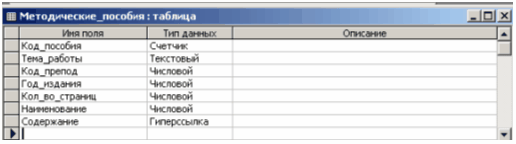
Для организации изменения, поиска документов используется тип поля Гиперссылка
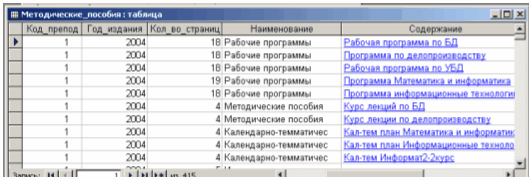
Для ввода данных создана таблица Методические пособия, в которой данные о преподавателях заполняются с помощью подстановки из таблицы Преподаватель.
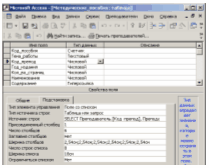
Для создания удобного интерфейса пользователя создана управляющая форма с двумя кнопками Ввод данных, Отчетность (см. Приложение 3). Для удобной работы указали параметры запуска Сервис – Параметры запуска – вывод формы/страницы Главная форма.
Для ввода данных организована форма: Ввод данных с двумя вкладками Методические пособия, Справочная информация и кнопка для закрытия формы.
На вкладке Методические пособия находятся три кнопки: Ввод пособий, Поиск пособий по преподавателям, Поиск пособий по наименованию.
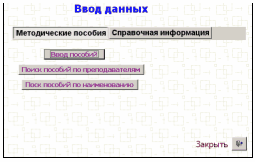
На вкладке Справочная информация находятся четыре кнопки: Методические комиссии, Преподаватели, Наименование пособий, Вид пособий. (см. Приложение 3).
Для ввода данных создана форма Методические пособия1, в которой работа с документами организована с помощью гиперссылки:
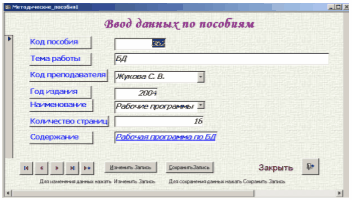
В базе данных Методический кабинет для поиска документов и отображения данных созданы две составных форм: Преподаватель с подчинённой формой Методические пособия (см Приложение 4); Классификатор код работы с подчинённой формой Методические пособия.
Для справочной информации созданы формы: МК, Преподаватель, Классификатор вид работ, Классификатор код работы.
Для получения итоговых сведений в базе данных Методический кабинет создана форма Отчет, в которой выбирается запрос: Количество преподавателей в МК Количество методичек в МК, Количество страниц у преподавателя, Председатели в МК, Запрос по наименованиям работ с помощью элемента управления Поле со списком и кнопка для просмотра запроса. В Приложении 5 приведены примеры некоторых запросов.
В базе данных Методический кабинет предусмотрено выдача четырех отчётов: Бэйджики Преподаватели, Преподаватели в МК, Методические пособия по МК и Наименования работ.
В отчёте Бэйджики Преподаватели использовался вид отчёта почтовые наклейки, а также эмблема предприятия.
В отчёте Преподаватели в МК применяется группировка тем работ по наименованию МК и фамилии преподавателя .
В отчёте Методические пособия по МК применяется группировка преподавателей по наименованию МК.
Отчёт Наименования работ выполнен на основе Запроса Наименования работ.
В Приложении 6 приведён пример отчёта Наименования работ.
Для автоматизации работы созданы пять макросов:
Макрос autoexec связан с главной формой и позволяет автоматически её развернуть на весь экран.

Макрос 1 (см Приложение 7) связан с элементом управления Поле со списком и выполняет функции выбора запросов.
Макрос 2 предназначенный для поиска методических пособий по фамилии преподавателя.
Макрос 3 (см Приложение 8) связан с элементом Группа переключателей и выполняет функции выбора отчётов.
Макрос Для поиска предназначенный для поиска методических пособий по наименованию.

Для отладки программы ввести необходимо в каждую тематическую папку внести (набрать или скопировать) 2-3 документа. Несколько пособий должны быть зарегистрированы за год. В формах с помощью гиперссылок провести регистрацию документов,
2.5 Оценка результатов решения задачиБаза данных Методический кабинет является информационно-справочной и поисковой системой. С помощью этой системы можно не только систематизировать документацию, но и создавать новые документы с помощью шаблонов, а также регистрировать документы по годам и удалять нужные документы. С помощью форм можно вводить необходимые сведения о преподавателях, пособиях, а с помощью запросов можно получать итоговые результаты.
Базу данных Методический кабинет можно изменить в случае большого количества пособий какого-либо направления.
3. ОРГАНИЗАЦИЯ ПРОИЗВОДСТВА 3.1 Организация работы по внедрению программного продукта заказчика
Более 90% компьютеров в мире используют операционные системы семейства Microsoft Windows, а более 80% пользователей используют офисный пакет приложений Microsoft Office – выбор был сделан именно в пользу данных систем. Таким образом, пользователь получает возможность работать в дружественной ему среде, а так же избегает дополнительных финансовых затрат. Необходимо отметить, что данные два программных продукта (Windows 95 и Microsoft Office 97) на сегодняшний день являются образцом эргономических разработок в области компьютерной индустрии.
Хотя использование стандартных средств и является важной частью при разработке программ, однако при проектировании систем автоматизации необходимо учитывать особенности работы людей не связанных с компьютерами. Например, работник учебной части может плохо знать основы работы на компьютере. Задачей разработчика является создать такую систему, при которой пользователь данного программного продукта будет чувствовать себя комфортно и эффективность его работы не уменьшится. Именно поэтому данный дипломный проект разрабатывался под конкретного заказчика, поэтому обладает индивидуальным интерфейсом пользователя. Поэтому каждое диалоговое окно проекта соответствует выполняемой работе пользователя, а достижение цели работы достигается нажатием одной - двух кнопок.
На предприятии необходимо выполнить или собрать документы в электронном виде, все документы расположить по тематическим папкам.
4. ЭКОНОМИЧЕСКАЯ ЧАСТЬ 4.1 Технико-экономические расчеты экономической целесообразности разработки программы
Произведем расчет затрат на проектирование и внедрение программы в производство ВИТ – себестоимость программы.
Статьи затрат на проектирование программы «Методический кабинет»
Таблица 1
| Наименование | Единица измерения | Цена, руб. |
| Обслуживание служебно-бытовых помещений | м2/ч | 0,49 |
| Электроэнергия | тыс.кВт.ч. | 242 |
| Зарплата программиста | час | 10 |
| Офисная бумага | лист | 0,5 |
| Стоимость черной краски | картридж | 950 |
| Первоначальная стоимость компьютера | штук. | 25000 |
Технические характеристики используемого оборудования
Таблица 2
| Наименование | Единица измерения | Величина |
| Потребляемая компьютером электроэнергия (включая монитор) | Вт | 330 |
| Потребляемая принтером эл. энергия | Вт | 12 |
| Количество задействованных компьютеров | штук | 2 |
| Количество задействованных программистов | чел. | 1 |
| Объем документации к программе | листов | 50 |
| Площадь служебного помещения | м2 | 10 |
| Кол-во листов печатаемых без замены краски | штук | 3000 |
| Срок изготовления программы | часов | 120 |
| Использование компьютера 1,2 | часов | 120 |
| Печать одного листа | секунд | 10 |
| Срок эксплуатации ЭВМ | год | 5 |
| Поиск данных (ручной режим) | час | 0,1 |
| Поиск данных (автоматизированный режим) | час | 0,017 |
Произведем расчет затрат при проектировании изделия
Потребляемые энергоресурсы
A=P*t (Дж), (1)
где А - потребляемая энергия;
P – получаемая мощность;
t – время работы.
Цена полученных энергоресурсов
Sэ=A*Sэ1 (руб.), (2)
где Sэ – цена потребляемой энергии;
А - потребляемая энергия;
Sэ1 – цена за 1 потребленной энергии.
Цена красящего вещества картриджа принтера на лист документа
Sср.=Sс/Сср. (руб.), (3)
где Sср. – цена краски на печатаемый лист;
Сср. – максимальное кол-во листов, которое можно напечатать, не меняя картриджа;
Sс – цена картриджа с краской.
Цена печати
Sр.=(Sср.+Sрр)*Сср. (руб.), (4)
где Sр – стоимость печати;
Sср. – цена краски на печатаемый лист;
Sрр – цена листа бумаги;
Сср. – количество листов.
Оплата рабочих площадей
Ss=Ss1*Сs*t (руб.), (5)
где Ss – стоимость оплаты рабочих площадей;
Ss1 – стоимость одного квадратного метра площади;
Сs – площадь помещения;
t – время работы.
· Амортизация оборудования
·
А=Сn*Ha/100 (руб.), (6)
где А – величина амортизации;
Сn – первоначальная стоимость оборудования;
Ha – норма амортизации =100/Тэ %, (7)
где Тэ – срок эксплуатации.
Относительная экономия текущих затрат
ΔСn=Трj*Цр–Тmj*Цm (руб.), (8)
где Трj – время выполнения операции ручным способом;
Тmj - время выполнения операции автоматизированным способом;
Цр – стоимость часа при ручном счете;
Цm – стоимость часа при автоматизированном счете.
· Себестоимость программы
Сс=Ss+Sр+Sэ+Sзп+А (руб.), (9)
где Сс – себестоимость программы;
Ss – стоимость оплаты рабочих площадей;
Sр – стоимость печати;
Sэ – цена потребляемой эл.энергии;
Sзп – зарплата рабочих;
А – величина амортизации.
Произведем расчет основных затратных статей, основываясь на данных таблиц 1 и 2.
Используя формулу (1) рассчитаем количество потребляемой энергии компьютерами и принтером:
Компьютер 1,2: 330*120=39600 Вт.
Принтер: 12*0,14=1,68 Вт
Где 0,14 – время печати 50 листов документации при скорости 10 сек. на лист.
Рассчитаем денежные затраты с использованием формулы (2) для каждого из приведенных устройств:
Компьютер 1,2: 39,600*0,213=9,59 руб.
Принтер: 12*0,213=0,0040 руб.
Общая сумма затрат на эл.энергию составит:
9,59+0,0040=9,60 руб.
Применяя формулу (3), подсчитаем цену краски на один лист документации:
950/3000=0,31 руб.
Цена на печать всей документации, находится по формуле (4):
(0,31+0,5)*50=40,5 руб.
Находим оплату рабочих площадей по формуле (5):
0,49*10*120=588 руб.
Используя формулу (7) найдем норму амортизации для используемых компьютеров:
100/5=20%
Далее найдем амортизационные отчисления за каждый час работы компьютера:
25000*20/100*1995=2,51 руб.
Общая сумма амортизации составит:
2,51*2*120=602,4 руб.
Определим себестоимость программы:
9,60+40,5+588+(10*120)+602,4=2440,50 руб.
Исходя из полученных в ходе расчетов данных, установим соответствующую цену программы с использованием затратного метода и получением прибыли в размере 30 % от себестоимости изделия, используя формулу (19):
2440,50*1,3=3172,65 руб.
4.2 Сводные экономические показатели и выводы по проделанной работеПриведенные выше расчеты относятся к созданию эталонной (дистрибутивной) копии программы.
Последующие копии программы могут продаваться по цене соответствующий желаемой прибыли: 732,15 руб. и стоимости тиражирования документации на программу 40,50 руб. Итого использование предприятием одной копии обойдется по цене 3172,65 руб.; каждая следующая копия по цене: 772,65 руб.
Относительная экономия рассчитывается по формуле (7) составит около
(0,1*10)-(0,017*10)=1-0,17=0,83 руб.
Снижение стоимости работы произошло вследствие замены более квалифицированного сотрудника не менее квалифицированного, соответственно с меньшей часовой тарифной ставкой а программу может так же взыматься лицензионная плата, т.е. средства дающие право организации пользоваться этой программой в течении указанного промежутка времени. Данная плата может взыматься в качестве доли от гарантированного экономического эффекта при использовании программной разработки. Такой метод наиболее эффективен и гибок для получения от программного изделия максимальной прибыли на протяжении всего времени его использования. Обычно это позволяет пользователю программы гарантировано получать квалифицированную помощь со стороны разработчика изделия, и обновленных версий программы по сниженной цене (стоимость новых модулей, тиражирование изделия и сопроводительной документации). Такой политики придерживаются многие компании производящие программные изделия разного уровня сложности, и она доказывает свою состоятельность в современном быстро изменяющемся мире.
5. МЕРОПРИЯТИЯ ПО МЕРАМ БЕЗОПАСНОСТИ И ПРОТИВОПОЖАРНОЙ БЕЗОПАСНОСТИ 5.1. Общие требования
Взаимодействие человека со средой обитания может быть позитивным или негативным, характер взаимодействия определяют потоки веществ, энергий и информации.
Опасность – негативное свойство живой и неживой материи, способное причинять ущерб самой материи: людям, природной среде, материальным ценностям.
При идентификации опасностей необходимо исходить из принципа «все воздействует на все». Иными словами, источником опасности может быть все живое и неживое. Опасности не обладают избирательным свойством, при своем возникновении они негативно воздействуют на всю окружающую их материальную среду. Влиянию опасностей подвергается человек, природная среда, материальные ценности. Источниками (носителями) опасностей являются естественные процессы и явления, техногенная среда и действия людей. Опасности реализуются и виде энергии, вещества и информации, они существуют в пространстве и времени.
5.2. Электробезопасность при эксплуатации технических средств
Защитное отключение электроустановок обеспечивается путем введения устройства, автоматически отключающее оборудование – потребитель тока при возникновении опасности поражения током.
Повышение электробезопасности достигается также путем применения изолирующих, ограждающих, предохранительных и сигнализирующих средств защиты.
Образующиеся заряды статического электричества устраняют чаще всего путем заземления электропроводных частей производственного оборудования.
К средствам индивидуальной защиты от статического электричества относятся электростатические халаты и специальная обувь, подошва которой выполнена из кожи либо электропроводной резины, а также антистатические браслеты.
5.3. Требование к помещениюРабочее помещение должно быть просторным. Каждый день его нужно проветривать, чтобы в воздухе не накапливались электромагнитные волны. Возле компьютера должны стоять кактусы и аквариум, создавая влажность помещению, или стакан с водой.
Для ряда технологических процессов важное значение имеет внутренняя отделка помещений, в частности, использование материалов, которые не собирают вредные вещества и не превращаются в дальнейшем в источник их выделения. В этих помещениях полы, стены, потолки должны быть плотными, гладкими, с закругленными углами, должны допускать влажную уборку. В случае значительных тепло- и влаговыделений важное значение имеет теплоизоляция стен и перекрытий с целью предупреждения образования на них конденсата в холодный период года.
6. ЗАКЛЮЧЕНИЕ
Целью данного дипломного проекта является создание информационно-справочной системы «Методический кабинет».
В любой организации, как большой, так и маленькой, возникает проблема такой организации управления данными, которая обеспечила бы наиболее эффективную работу. Небольшие организации используют для этого шкафы с папками, однако крупные корпоративные предприятия используют компьютеризированные системы автоматизации, позволяющие эффективно хранить, извлекать информацию и управлять большими объемами данных.
Темпы внедрения новых технологий в компьютерной отрасли в современном мире очень высоки. Компании, конкурирующие за рынки и прибыли, стремятся моментально реализовать технические новшества в аппаратных средствах, программном обеспечении и парадигмах вычислений, стимулирующих развитие всей технологии управления информацией. Однако для успешной реализации крупных систем управления требуются применить нестандартный подход, творческое решение. Использование основ эргономики при проектировании, реализации и внедрении системы управления позволит решить многие «психологические» и «технологические» проблемы предприятий.
СПИСОК ЛИТЕРАТУРЫ
1. Р. Дженнингс, Microsoft Access в подлиннике 2 тома"BHV - Санкт-Петербург", 2000
2. А.Д. Хомоненко, В.М. Цыганков, Базы данных учебник, Санкт-Петербург, Корона, 2003
3. О.Л. Голицына, Н.В. Максимов,Базы данных , Москва, Форум - Инфра-М, 2003
4. Т. Карпова, Базы данных: модели, разработка, реализация, Питер, 2001
5. С. Симонович, Специальная информатика, Москва, АСТпресс, 2002
6. Б. Карпов, MS Access, 2000. Справочник, Питер, 2001
7. Научно-методический журнал. Классный руководитель, Москва, 2001
8. Т.К. Практическая педагогика, Москва, 1999
9. .В.И. Загвязинский, Теория обучения современная интерпретация, Москва, 2001
10. Р.Ахаян и др. «Эффективная работа с СУБД», Санкт-Петербург, «Питер», 1997г.
11. Боуман Джудит, Эмерсон Сандра, Дарновски Марси. «Практическое руководство по SQL. 3-е издание». Пер с англ. – Киев, Диалектика. 1997.
12. Дейт, К. «Введение в системы баз данных».-М.:Наука, Диалектика. 1980.
13. Р.Ахаян и др. «Эффективная работа с СУБД», Санкт-Петербург, «Питер», 1997г.
14. Г.Саливан, Д.Бенаш «Секреты MS Access 97», Санкт-Петербург, «BHV», 1997г.
15. «Гражданская оборона». Под редакцией А.Т.Алтунина, «Военное издательство»,
Приложение1
Инфологическая модель информационно-справочной системы
 | ||||
| ||||
| ||||
Приложение 2
Схема базы данных Методический кабинет
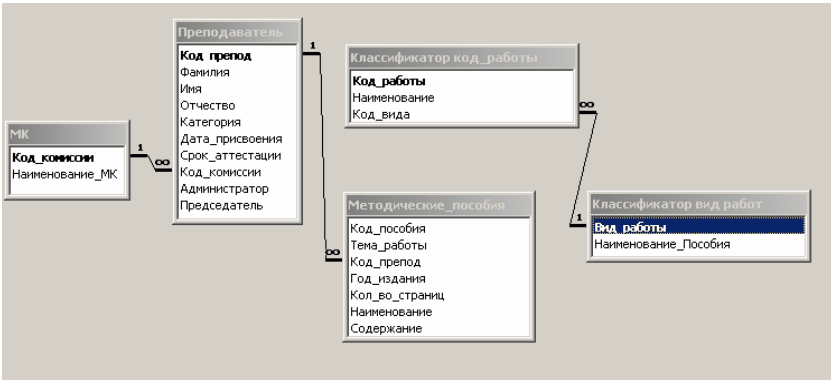
Приложение 3
Главная форма

Форма: Ввод данных. Вкладка Справочная информация

Приложение 4
Форма Преподаватель с подчинённой формой Методические пособия:

Приложение 5
Итоговый запрос Запрос по наименованиям работ
Режим конструктора
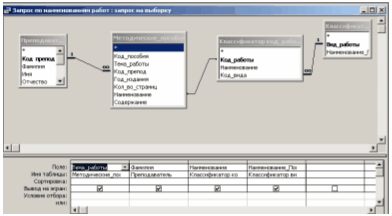
Режим SQL
SELECT Методические_пособия.Тема_работы, Преподаватель.Фамилия, [Классификатор код_работы].Наименование, [Классификатор вид работ].Наименование_Пособия
FROM Преподаватель INNER JOIN ([Классификатор вид работ] INNER JOIN ([Классификатор код_работы] INNER JOIN Методические_пособия ON [Классификатор код_работы].Код_работы = Методические_пособия.Наименование) ON [Классификатор вид работ].Вид_работы = [Классификатор код_работы].Код_вида) ON Преподаватель.[Код препод] = Методические_пособия.Код_препод;
Итоговый запрос Количество страниц у преподавателя
Режим Конструктора
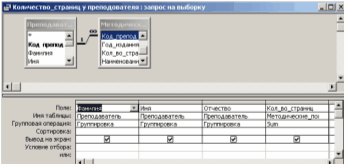
Режим SQL
SELECT Преподаватель.Фамилия, Преподаватель.Имя, Преподаватель.Отчество, Sum(Методические_пособия.Кол_во_страниц) AS [Sum-Кол_во_страниц]
FROM Преподаватель INNER JOIN Методические_пособия ON Преподаватель.[Код препод] = Методические_пособия.Код_препод
GROUP BY Преподаватель.Фамилия, Преподаватель.Имя, Преподаватель.Отчество;
Приложение 6
Выбор просмотра отчета Наименования работ в форме Отчёты:
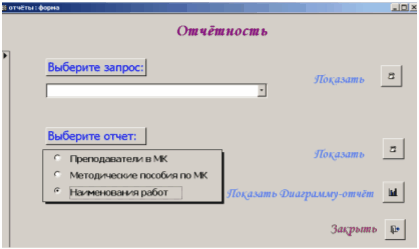
Отчёт Наименования работ:

Приложение 7
Макрос 1 Выбор запросов для просмотра
Режим конструктора

Приложение 8
Макрос 3 Выбор отчётов для просмотра
Режим конструктора
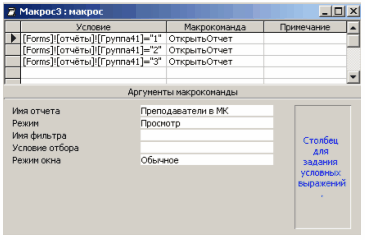
Похожие работы
... ComboBox1.Items:=DBComboBox1.Items;//Занесение информации end; 2. Руководство оператора 2.1 Назначение программы Данная программа, разработанная на тему "Информационно-справочная система продавца-консультанта компьютерного салона", предназначена для увеличения скорости и повышения качества обслуживания клиентов компьютерного салона или магазина. При использовании данного программного ...
... будет являться одним из главнейших помощников в течение всего процесса обучения. 2. Структура информационно-образовательной среды Анализ достоинств и недостатков, существующих ИОС, дидактических традиций российской системы образования, а также современного состояния информационных технологий и средств телекоммуникаций, позволяет сформулировать следующие принципы, на которых должны строиться ...
... муниципальных органов власти города Магадана и органов государственной власти Магаданской области. Таким образом, обосновывается необходимость совершенствования системы социальной защиты населения. В следующем параграфе представлен проект совершенствования организации социальных выплат на примере Центра социальных выплат города Магадана. 3.2 Разработка административного регламента на оказание ...
... с обычным рисованием, можно получить довольно эффектные изображения для своих уроков. 3. Мультимедийное сопровождение уроков ОБЖ При изучении материала учителю ОБЖ необходимы иллюстрированные плакаты, схемы, графики, видеоролики. Современные информационные технологии позволяют полно и интересно проиллюстрировать содержание учебного материала с помощью компьютерных презентаций (слайд-фильмов ...
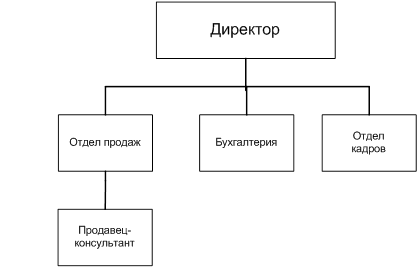
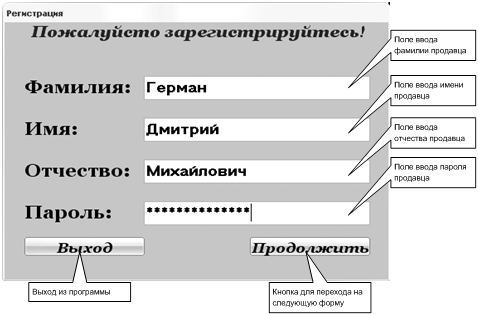
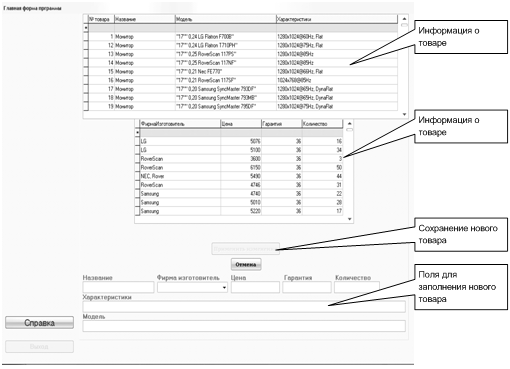
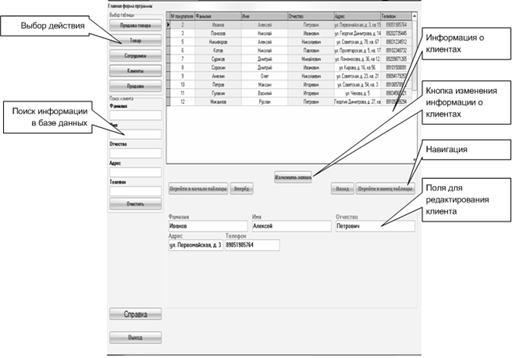
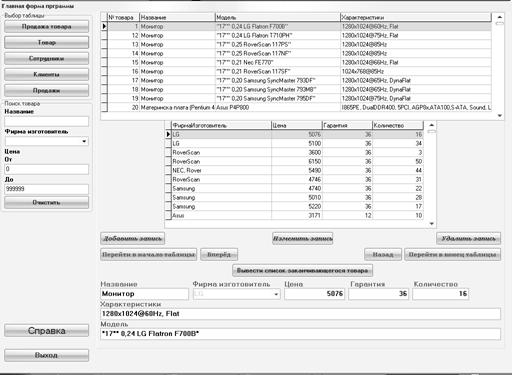
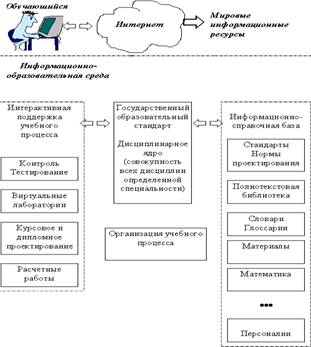
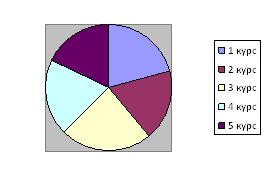
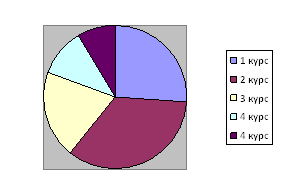
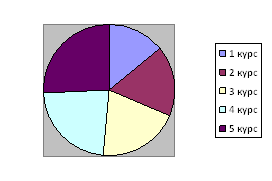
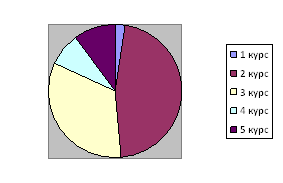
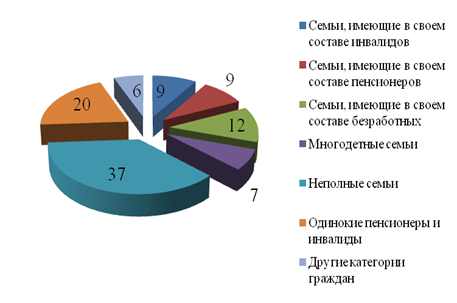
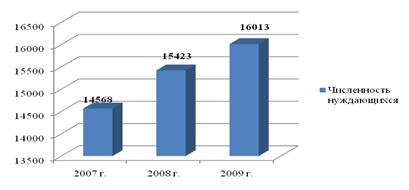
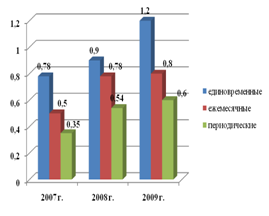
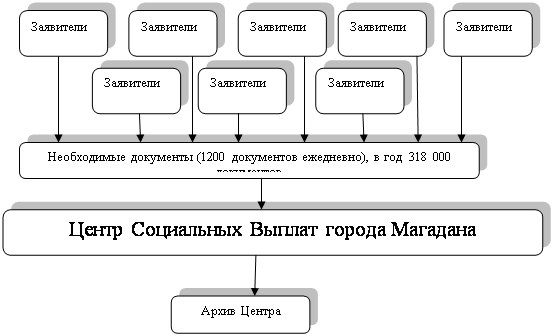
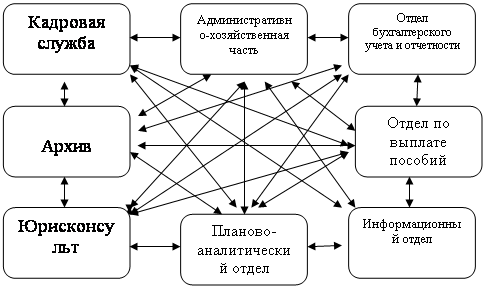
0 комментариев